Jak opravit nebo zakázat CompatTelRunner.exe
Co je CompatTelRunner.exe? Jedná se o součást systému Windows Compatibility Telemetry, která pravidelně odesílá anonymní údaje o používání a výkonu vývojářům společnosti Microsoft, aby pomohla zlepšit systém Windows. Výchozí umístění C:/Windows/System32/. Častou stížností uživatelů je abnormálně vysoké využití disku a procesoru, které způsobuje prodlevy a pomalé spouštění systému. Podívejme se, jak tento problém odstranit a jak konkrétně zakázat CompatTelRunner.exe.
| Název | CompatTelRunner.exe |
| Popis | Součást Microsoft Compatibility Telemetry |
| Umístění | C:/Windows/System32/ |
| Typ | Win32 EXE |
| Velikost | 141 Kb |
| Developer | Microsoft Corporation |
| Digitální podpis | Ano |
| Cílové systémy | Windows 7 (s posledními aktualizacemi), Windows 8, Windows 8.1, Windows 10 |
Jak zakázat CompatTelRunner.exe?
Způsob 1. Jak zakázat CompatTelRunner.exe? Plánovač úloh.
Pro zakázání CompatTelRunner.exe bez jeho odstranění použijte Plánovač úloh. Spusťte okno Spustit (Win+R), v něm zadejte příkaz taskschd.msc a stiskněte tlačítko OK. Otevřete následující složky: Plánovač úloh – Knihovna – Microsoft – Windows a klikněte na položku Zkušenosti s aplikacemi.
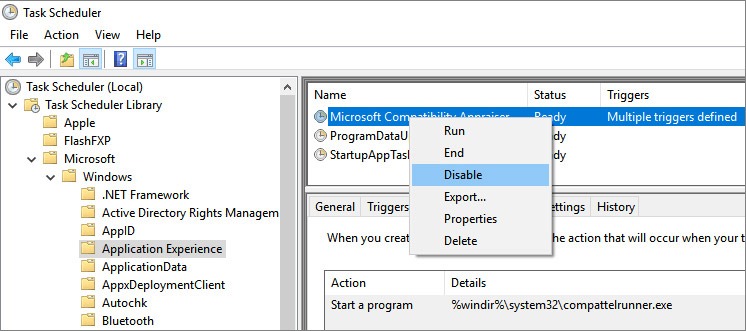
Vyhledejte úlohu Microsoft Compatibility Appraiser, klikněte na ni pravým tlačítkem myši a vyberte možnost Zakázat. Ve většině případů zakázání této položky pomáhá řešit vysoké využití disku a nezpůsobuje chyby systému.
Způsob 2. Editor zásad skupiny.
Spustíte Spustit (Win+R) a zadáte gpedit.msc a stisknete OK. Postupujte podle zadané cesty: Konfigurace počítače – Šablony pro správu – Součásti systému Windows – Sběr dat – Náhled sestavení. V této složce byste měli dvakrát kliknout na položku Povolit telemetrii.
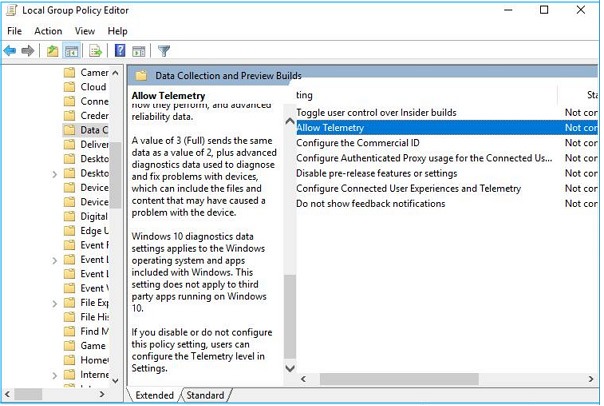
V novém okně vyberte možnost Zakázat, poté klikněte na Použít a OK. Poté můžete zkontrolovat, zda funguje, pomocí Správce úloh. Pokud problém přetrvává, vyzkoušejte další metodu.
Metoda 3: V případě, že problém přetrvává, vyzkoušejte další metodu. Prostřednictvím registru.
Otevřete Editor registru zadáním příkazu regedit do okna Spustit (Win+R). Na levé straně postupujte podle cesty: HKEY_Local_Machine – Software – Zásady – Microsoft – Windows – Sběr dat. Na pravé straně klikněte pravým tlačítkem myši a vyberte položku Hodnota DWORD (32bitová).
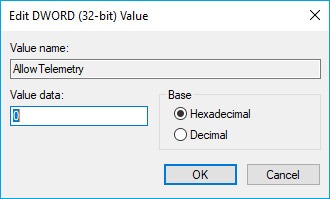
Do názvu hodnoty zadejte Povolit telemetrii, do datového řádku Hodnota zadejte 0 a změny uložte. Restartujte počítač a již by nemělo docházet k přetěžování paměti RAM a procesoru.
Způsob 4. Odstranění telemetrického běžce.
Upozorňujeme, že CompatTelRunner.exe je digitálně podepsaný a nedoporučujeme jej odstraňovat. Může způsobit neočekávané problémy se stabilitou systému. Každopádně uživatel nemá ve výchozím nastavení povoleno tento soubor upravovat ani odstraňovat (Přístup je odepřen). Existuje však způsob, jak jej obejít. Nejprve je třeba změnit vlastnictví.
Přihlaste se jako správce a najděte CompatTelRunner, klikněte na něj pravým tlačítkem myši a vyberte Vlastnosti, přejděte na kartu Zabezpečení. Jak jste si všimli, správci a uživatelé mají pouze oprávnění ke čtení a spuštění. Pro získání plného přístupu je třeba převést vlastnictví z TrustedInstaller na Administrators.
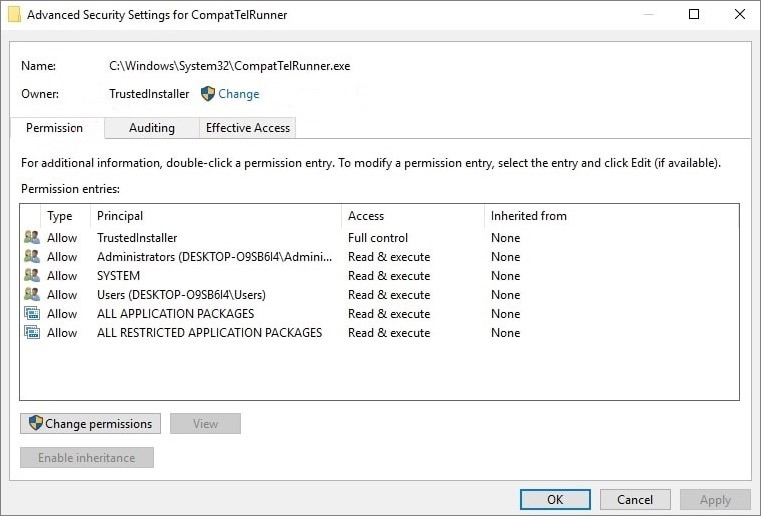
Klikněte na tlačítko Upřesnit a uvidíte, že aktuálním vlastníkem CompatTelRunner je TrustedInstaller. Klepněte na položku Změnit oprávnění a do nového okna zadejte Administrators a poté OK.
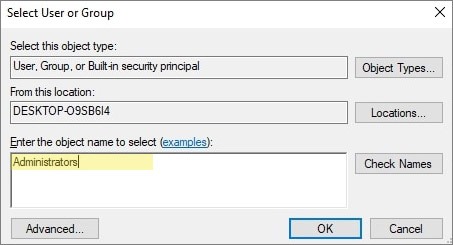
Nyní otevřete okno Vlastnosti souboru CompatTelRunner.exe a znovu vyberte kartu Zabezpečení. V seznamu vyberte Administrators a klikněte na tlačítko Upravit. Znovu vyberte Administrators a zaškrtněte políčko Povolit úplné řízení a stiskněte tlačítko OK.
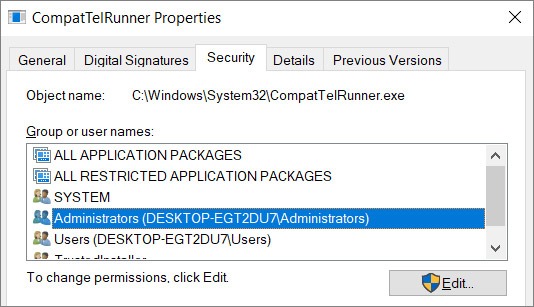
Nyní můžete tuto aplikaci najít ve složce System32 a odstranit ji pomocí kontextové nabídky. Poté restartujte počítač a problém by měl být vyřešen.
Jak vyřešit vysoké využití procesoru nástrojem CompatTelRunner.exe
Způsob 1: Zjistěte, zda CompatTelRunner.exe nepoužívá vysoký výkon procesoru. Optimalizujte sběr telemetrie.
Microsoft používá telemetrii ke studiu toho, jak lidé používají systém Windows 10 pro každodenní úlohy. Čím aktivněji je operační systém spuštěn, tím více dochází ke sběru a zpracování telemetrie. To vede k vysoké spotřebě prostředků, což je problém, o kterém mluvíme. V případě, že nemáte práva správce (řekněme, že se jedná o firemní počítač), zkuste snížit vysoké zatížení procesoru následujícím způsobem:
- Zavřete veškerý software třetích stran. Stiskněte tlačítko Windows na klávesnici a zadejte zpětnou vazbu Diagnostics &. Otevřete ji.
- Změňte další položky: Diagnostické údaje – nastavte na hodnotu Základní, Zlepšení inkoustu a psaní – nastavte na hodnotu Vypnuto, Zkušenosti na míru – nastavte na hodnotu Vypnuto.
- Znovu spusťte počítač.
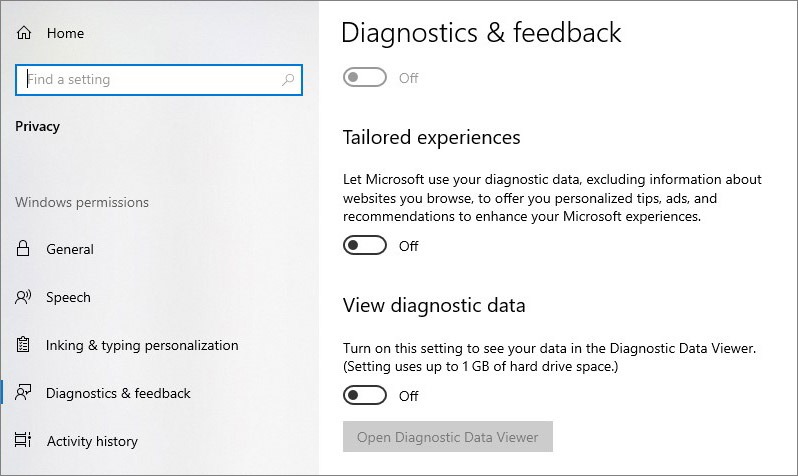
Způsob 2. Vypněte telemetrii.
- Současně stiskněte klávesy Win+R. Vypněte telemetrii. Zadejte příkaz services.msc a stiskněte klávesu Enter.
- Najděte Připojené uživatelské zkušenosti a Telemetrie, pravým tlačítkem myši otevřete Vlastnosti.
- Změňte typ spuštění na Zakázáno a stav služby na Vypnuto.
- Restartujte systém Windows.
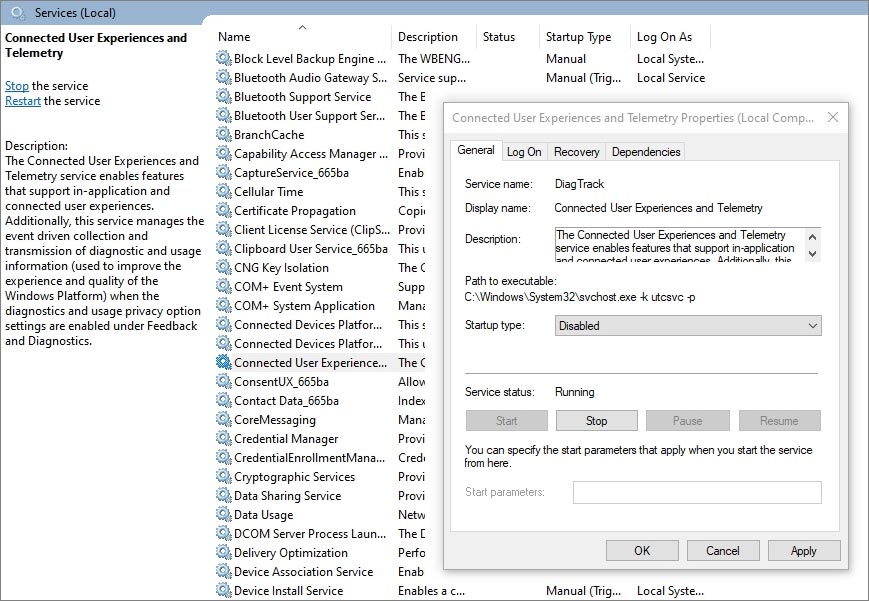
Jak zabránit problémům s CompatTelRunnerem?
- Prohledejte a opravte poškozené systémové soubory Windows.
Jednou z možností je příkaz SFC. Stiskněte klávesy Win+X, z kontextové nabídky vyberte Příkazový řádek (správce) a klepněte na tlačítko Ano. Zadejte sfc /scannow a spusťte skenování a opravu. Tento proces může nějakou dobu trvat, poté restartujte počítač.
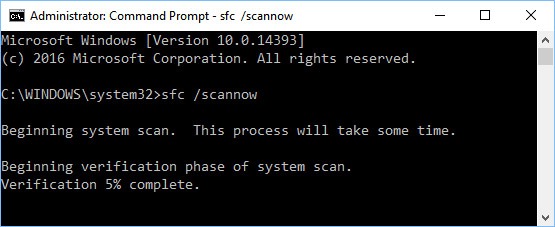
- Zkontrolujte, zda na disku nejsou chyby.
Stiskněte klávesu Windows a napište cmd, klikněte pravým tlačítkem na Příkazový řádek a stiskněte Spustit jako správce. Zadejte příkaz chkdsk C: /f /r /x a stiskněte klávesu Enter. Počkejte na dokončení procesu a restartujte počítač. Po restartu by opravená jednotka měla fungovat bez problémů.
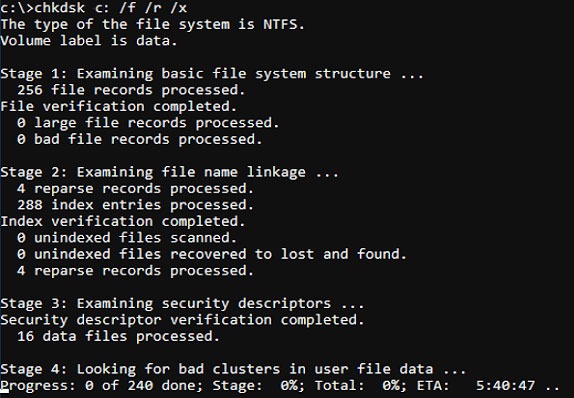
- Aktualizujte systém Windows.
Microsoft Compatibility Telemetry je součástí operačního systému Windows, kterou lze také aktualizovat a vyřešit tak problémy s CompatTelRunner.exe. Přejděte do Nastavení – Aktualizace & Nastavení zabezpečení – Aktualizace systému Windows a spusťte aktualizaci.
- Prověřte počítač na přítomnost malwaru a virů.
Malware se může maskovat jako systémové procesy, k jeho odhalení spusťte spolehlivý skener nebo antivirový software. O nejlepších bezplatných možnostech se dozvíte v našem přehledu antimalwaru.
Leave a Reply